Denne wikiHow lærer dig, hvordan du opretter en linjediagram fra Microsoft Excel-data. Du kan gøre dette på både Windows og Mac versioner af Excel.
Første del af to:
Oprettelse af en linjediagram
-
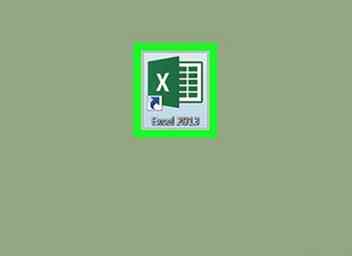 1 Åbn Microsoft Excel. Dobbeltklik på ikonet Excel-program, der ligner en hvid "X" på en grøn mappe. Excel åbner for sin hjemmeside.
1 Åbn Microsoft Excel. Dobbeltklik på ikonet Excel-program, der ligner en hvid "X" på en grøn mappe. Excel åbner for sin hjemmeside. - Hvis du allerede har et Excel-regneark med dataindtastning, skal du dobbeltklikke på regnearket og springe over de næste to trin.
-
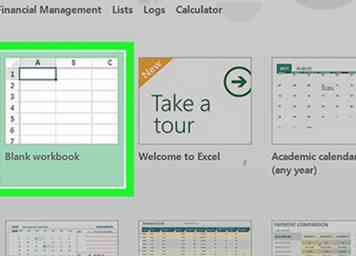 2 Klik Blank arbejdsbog. Det er på Excel-startsiden. Hvis du gør det, åbnes et nyt regneark for dine data.
2 Klik Blank arbejdsbog. Det er på Excel-startsiden. Hvis du gør det, åbnes et nyt regneark for dine data. - På en Mac kan Excel kun åbne en tom arbejdsbog automatisk afhængigt af dine indstillinger. Hvis ja, spring over dette trin.
-
 3 Indtast dine data. En linjediagram kræver to akser for at fungere. Indtast dine data i to kolonner. For nem brug skal du angive dine X-akse-data (tid) i den venstre kolonne og dine optagede observationer i den højre kolonne.
3 Indtast dine data. En linjediagram kræver to akser for at fungere. Indtast dine data i to kolonner. For nem brug skal du angive dine X-akse-data (tid) i den venstre kolonne og dine optagede observationer i den højre kolonne. - For eksempel vil sporing af dit budget i løbet af året have datoen i den venstre kolonne og en udgift til højre.
-
 4 Vælg dine data. Klik og træk musen fra den øverste venstre celle i datagruppen til den nederste højre celle i datagruppen. Dette vil fremhæve alle dine data.
4 Vælg dine data. Klik og træk musen fra den øverste venstre celle i datagruppen til den nederste højre celle i datagruppen. Dette vil fremhæve alle dine data. - Sørg for at inkludere kolonneoverskrifter, hvis du har dem.
-
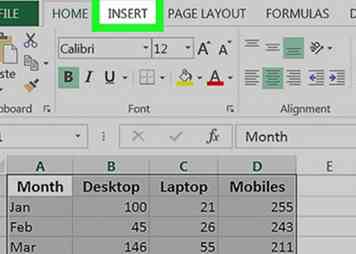 5 Klik på knappen Indsæt fane. Det er på venstre side af det grønne bånd, der er øverst i Excel-vinduet. Dette åbner Indsæt værktøjslinje under det grønne bånd.
5 Klik på knappen Indsæt fane. Det er på venstre side af det grønne bånd, der er øverst i Excel-vinduet. Dette åbner Indsæt værktøjslinje under det grønne bånd. -
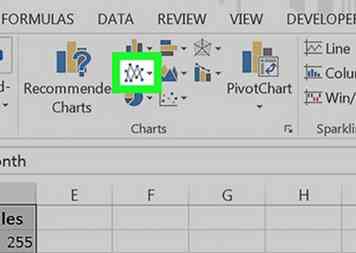 6 Klik på ikonet "Linjediagram". Det er boksen med flere linjer trukket på den i Diagrammer gruppe af muligheder. En rullemenu vises.
6 Klik på ikonet "Linjediagram". Det er boksen med flere linjer trukket på den i Diagrammer gruppe af muligheder. En rullemenu vises. -
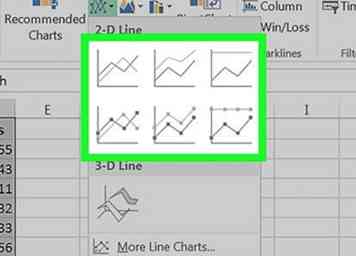 7 Vælg en grafstil. Hold musemarkøren over en linjediagramskabelon i rullemenuen for at se, hvordan det vil se ud med dine data. Du skal se et grafvindue dukker op midt i dit Excel-vindue.
7 Vælg en grafstil. Hold musemarkøren over en linjediagramskabelon i rullemenuen for at se, hvordan det vil se ud med dine data. Du skal se et grafvindue dukker op midt i dit Excel-vindue. -
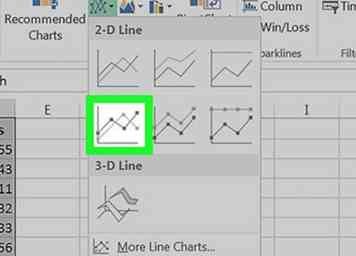 8 Klik på en grafstil. Når du har valgt en skabelon, klikker du på den, så du opretter din linjediagram midt i Excel-vinduet.
8 Klik på en grafstil. Når du har valgt en skabelon, klikker du på den, så du opretter din linjediagram midt i Excel-vinduet.
Del to af to:
Redigering af din graf
-
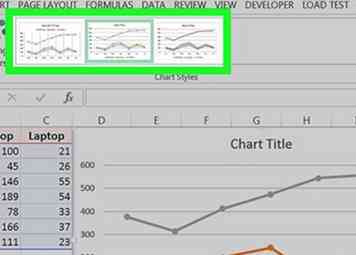 1 Tilpas din grafs design. Når du har lavet din graf, skal du Design værktøjslinjen åbnes. Du kan ændre din grafs design og udseende ved at klikke på en af variationerne i afsnittet "Chart Styles" på værktøjslinjen.
1 Tilpas din grafs design. Når du har lavet din graf, skal du Design værktøjslinjen åbnes. Du kan ændre din grafs design og udseende ved at klikke på en af variationerne i afsnittet "Chart Styles" på værktøjslinjen. - Hvis denne værktøjslinje ikke åbnes, skal du klikke på din graf og derefter klikke på knappen Design fane i det grønne bånd.
-
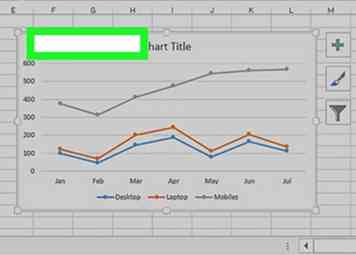 2 Flyt din linjediagram. Klik og træk det hvide rum nær toppen af linjediagrammet for at flytte det.
2 Flyt din linjediagram. Klik og træk det hvide rum nær toppen af linjediagrammet for at flytte det. - Du kan også flytte specifikke afsnit af linjediagrammet (f.eks. Titlen) ved at klikke og trække dem rundt i linjediagrammets vindue.
-
 3 Ændre størrelsen på grafen. Klik og træk en af cirklerne på en af kanterne eller hjørnerne af grafvinduet ind eller ud for at krympe eller forstørre grafen.
3 Ændre størrelsen på grafen. Klik og træk en af cirklerne på en af kanterne eller hjørnerne af grafvinduet ind eller ud for at krympe eller forstørre grafen. -
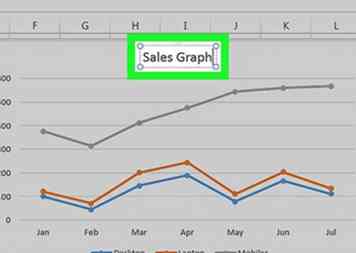 4 Skift grafens titel. Dobbeltklik på titlen på grafen, vælg derefter teksten "Chart Title" og indtast din grafs navn. Hvis du klikker et sted uden for grafens navnefelt, gemmes teksten.
4 Skift grafens titel. Dobbeltklik på titlen på grafen, vælg derefter teksten "Chart Title" og indtast din grafs navn. Hvis du klikker et sted uden for grafens navnefelt, gemmes teksten. - Du kan også gøre dette til din grafs akser 'etiketter.
Facebook
Twitter
Google+
 Minotauromaquia
Minotauromaquia
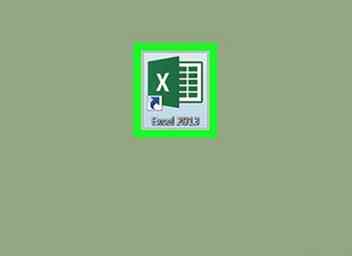 1 Åbn Microsoft Excel. Dobbeltklik på ikonet Excel-program, der ligner en hvid "X" på en grøn mappe. Excel åbner for sin hjemmeside.
1 Åbn Microsoft Excel. Dobbeltklik på ikonet Excel-program, der ligner en hvid "X" på en grøn mappe. Excel åbner for sin hjemmeside. 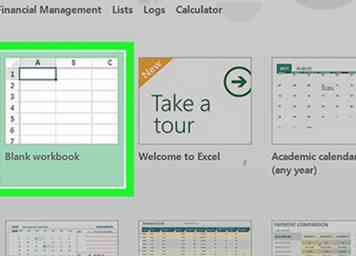 2 Klik
2 Klik  3 Indtast dine data. En linjediagram kræver to akser for at fungere. Indtast dine data i to kolonner. For nem brug skal du angive dine X-akse-data (tid) i den venstre kolonne og dine optagede observationer i den højre kolonne.
3 Indtast dine data. En linjediagram kræver to akser for at fungere. Indtast dine data i to kolonner. For nem brug skal du angive dine X-akse-data (tid) i den venstre kolonne og dine optagede observationer i den højre kolonne.  4 Vælg dine data. Klik og træk musen fra den øverste venstre celle i datagruppen til den nederste højre celle i datagruppen. Dette vil fremhæve alle dine data.
4 Vælg dine data. Klik og træk musen fra den øverste venstre celle i datagruppen til den nederste højre celle i datagruppen. Dette vil fremhæve alle dine data. 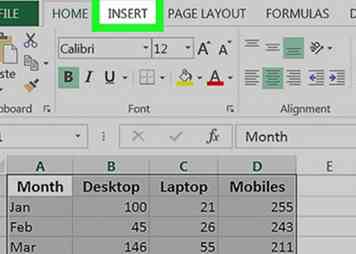 5 Klik på knappen
5 Klik på knappen 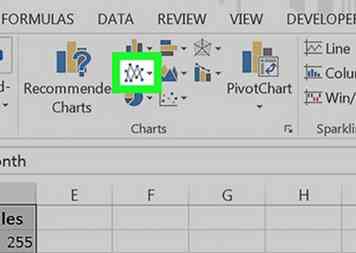 6 Klik på ikonet "Linjediagram". Det er boksen med flere linjer trukket på den i Diagrammer gruppe af muligheder. En rullemenu vises.
6 Klik på ikonet "Linjediagram". Det er boksen med flere linjer trukket på den i Diagrammer gruppe af muligheder. En rullemenu vises. 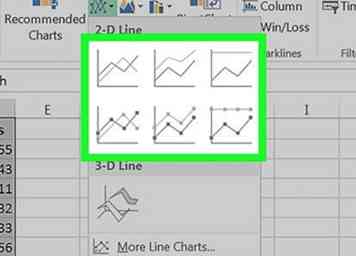 7 Vælg en grafstil. Hold musemarkøren over en linjediagramskabelon i rullemenuen for at se, hvordan det vil se ud med dine data. Du skal se et grafvindue dukker op midt i dit Excel-vindue.
7 Vælg en grafstil. Hold musemarkøren over en linjediagramskabelon i rullemenuen for at se, hvordan det vil se ud med dine data. Du skal se et grafvindue dukker op midt i dit Excel-vindue. 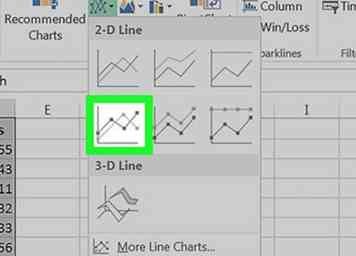 8 Klik på en grafstil. Når du har valgt en skabelon, klikker du på den, så du opretter din linjediagram midt i Excel-vinduet.
8 Klik på en grafstil. Når du har valgt en skabelon, klikker du på den, så du opretter din linjediagram midt i Excel-vinduet. 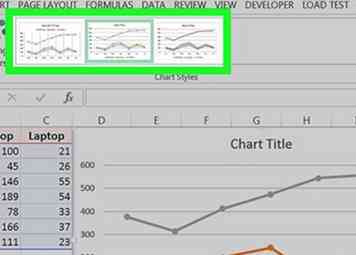 1 Tilpas din grafs design. Når du har lavet din graf, skal du Design værktøjslinjen åbnes. Du kan ændre din grafs design og udseende ved at klikke på en af variationerne i afsnittet "Chart Styles" på værktøjslinjen.
1 Tilpas din grafs design. Når du har lavet din graf, skal du Design værktøjslinjen åbnes. Du kan ændre din grafs design og udseende ved at klikke på en af variationerne i afsnittet "Chart Styles" på værktøjslinjen. 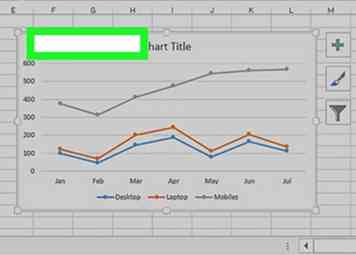 2 Flyt din linjediagram. Klik og træk det hvide rum nær toppen af linjediagrammet for at flytte det.
2 Flyt din linjediagram. Klik og træk det hvide rum nær toppen af linjediagrammet for at flytte det.  3 Ændre størrelsen på grafen. Klik og træk en af cirklerne på en af kanterne eller hjørnerne af grafvinduet ind eller ud for at krympe eller forstørre grafen.
3 Ændre størrelsen på grafen. Klik og træk en af cirklerne på en af kanterne eller hjørnerne af grafvinduet ind eller ud for at krympe eller forstørre grafen. 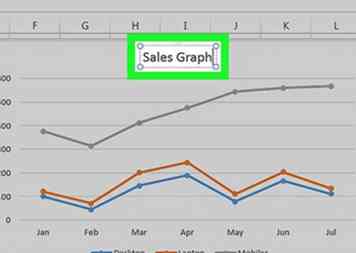 4 Skift grafens titel. Dobbeltklik på titlen på grafen, vælg derefter teksten "Chart Title" og indtast din grafs navn. Hvis du klikker et sted uden for grafens navnefelt, gemmes teksten.
4 Skift grafens titel. Dobbeltklik på titlen på grafen, vælg derefter teksten "Chart Title" og indtast din grafs navn. Hvis du klikker et sted uden for grafens navnefelt, gemmes teksten.